Elegir la mejor fuente para PowerPoint: 10 consejos y ejemplos
Crear una gran presentación de PowerPont que impresiona es un buen arte. Con tantos trucos y funciones en este pequeño software, es más probable que vea una mala presentación que una buena (¡y no quiere ser esa persona!)
Si bien hay muchos factores que contribuyen al diseño general, elegir una fuente adecuada para PowerPoint está cerca de la parte superior de la lista. El público debe poder leer las palabras en la pantalla con facilidad, para garantizar que su presentación sea lo más efectiva posible.
Entonces, ¿cómo lo haces? ¿Por dónde empiezas al elegir una fuente para PowerPoint? Tenemos 10 consejos para usted con algunos ejemplos de diapositivas (y plantillas) de PowerPoint que impresionarán a su audiencia.
Explore las plantillas de PowerPoint
1. Se adhieren a las fuentes bastante estándar

Una de las partes más divertidas de un proyecto de diseño es examinar las fuentes y hacer selecciones que se adapten a su proyecto. Cuando se trata de PowerPoint, esa selección debería ser bastante limitada.
Para aprovechar al máximo su presentación, utilice una fuente estándar para asegurarse de que su presentación se verá igual en todas partes, y en cada computadora, que presente. Si no usa una fuente estándar, lo más probable es que cuando haga estallar la presentación en una nueva máquina, termine con un desorden de letras. PowerPoint intentará reemplazar todas las fuentes que no reconoce con otra cosa.
Esto puede causar problemas de legibilidad e incluso hacer que la presentación parezca llena de errores (con palabras que están en ubicaciones extrañas o incluso faltantes).
10 fuentes estándar para probar:
- Calibri
- Gill Sans
- Myriad Pro
- Cambría
- Ménsula
- Constantia
- Garamond
- Caslon
- Georgia
- Tahoma
2. Incorpora mucho contraste
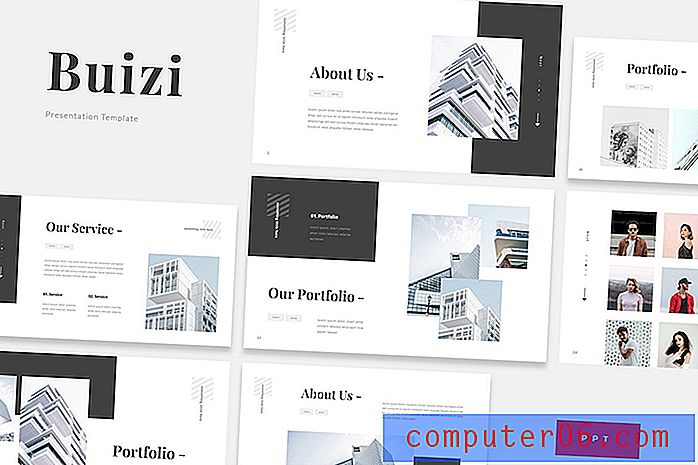
El texto blanco y negro es más fácil de leer. Pero ningún tipo es legible sin mucho contraste entre el fondo y el texto en sí.
Independientemente de la fuente que seleccione, sin un contraste adecuado, la legibilidad será una preocupación. Opte por el tipo de luz sobre un fondo oscuro o un fondo claro con texto oscuro.
Considere el medio ambiente aquí también. ¿Planea mostrar la presentación en un monitor de computadora o en una pantalla de presentación grande? La forma en que se procesan estas condiciones puede afectar la cantidad de contraste que realmente tienen sus elecciones de color.
3. Use una Serif y una Sans Serif
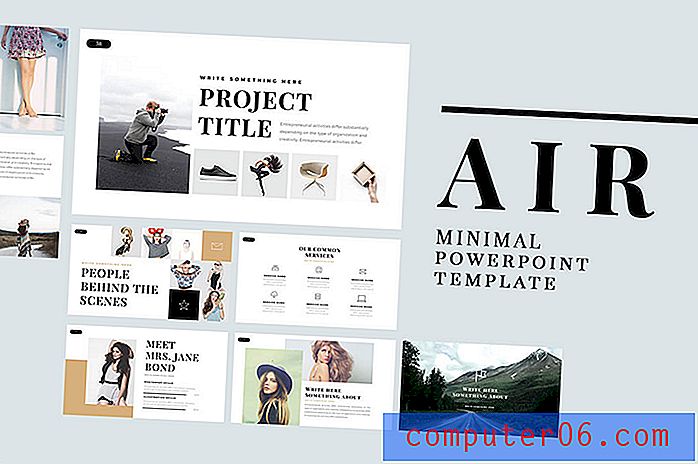
La mayoría de las presentaciones usan dos fuentes.
- Fuente de encabezado para titulares en cada diapositiva.
- Copie o viñetee la fuente para apoyar el texto.
No tiene que usar la misma fuente en cada ubicación. En realidad, se prefiere seleccionar dos fuentes diferentes para estas áreas de la presentación. Para un mayor impacto, empareje dos fuentes diferentes, como serif y sans serif, de modo que el cambio de fuente cree un nivel adicional de contraste e interés visual.
4. Evite todas las gorras
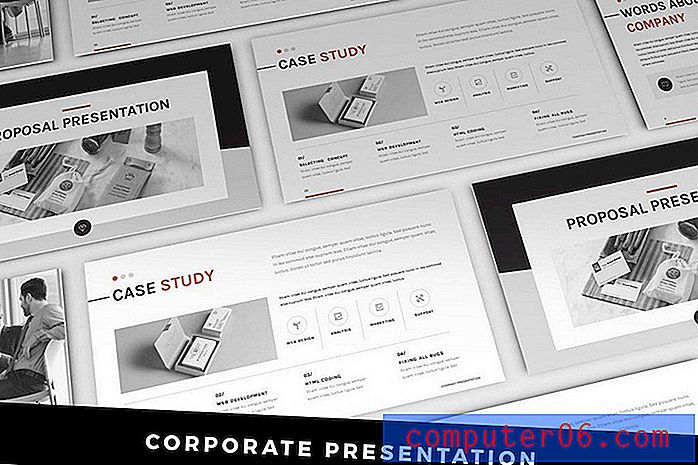
Al elegir una fuente, manténgase alejado de las fuentes que solo incluyen mayúsculas. Todas las mayúsculas en las presentaciones tienen el mismo efecto que todas las mayúsculas en un correo electrónico. Se siente como si le estuvieras gritando a la audiencia.
Las mayúsculas también pueden ser difíciles de leer si hay más de un par de palabras en la pantalla. Use todas las tapas lo menos posible.
5. Manténgase alejado de scripts y cursivas
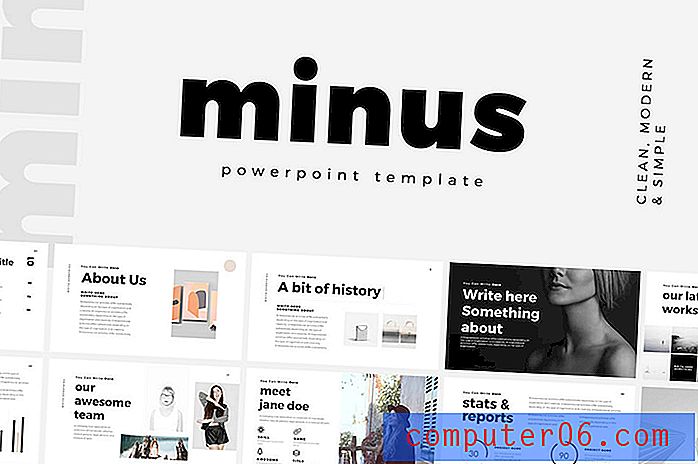
Si bien los guiones, la escritura a mano y los tipos de letra novedosos pueden ser bonitos, a menudo son difíciles de leer. Evítalos en presentaciones de PowerPoint. (Por lo general, no hay suficiente contraste o tamaño para ayudarlos a mantener la legibilidad desde la distancia).
Lo mismo es cierto de la cursiva. Cualquier cosa que haga a una fuente para agregar énfasis debería facilitar su lectura. Si bien la cursiva puede ser una excelente opción en línea o en aplicaciones impresas, las presentaciones vienen con un conjunto diferente de reglas. El factor que más contribuye es que el texto a menudo debe leerse desde la distancia (piense en los miembros de la audiencia en la parte posterior de la sala) y cualquier inclinación puede hacer que sea más difícil.
6. Hazlo lo suficientemente grande
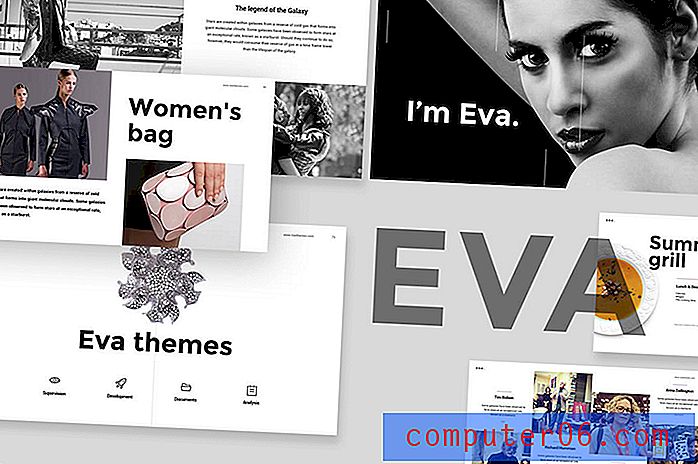
Uno de los mayores problemas con las fuentes en las presentaciones de diapositivas es a menudo el tamaño. ¿Qué tan grande debe ser el texto en una presentación de PowerPoint?
Si bien mucho de eso depende de la fuente que decidas usar, hay algunas pautas. (Estos tamaños funcionan maravillosamente con las 10 opciones de fuentes en el número 1 superior. También.)
- Tamaño de fuente mínimo para copia principal y viñetas: 18 puntos
- Tamaño de fuente preferido para copia principal y viñetas: 24 puntos
- Tamaño de fuente preferido para encabezados o títulos: 36 a 44 puntos
Asegúrese de pensar también en el tamaño de la pantalla y la sala cuando planifique los tamaños de fuente. Con una pantalla más pequeña en un espacio más grande, todo se verá más pequeño de lo que es. Lo contrario es cierto de una pantalla de gran tamaño en una habitación pequeña. Think Outside the Slide tiene una gran fuente de hojas de trucos para diferentes tamaños de pantalla.
7. Desactivar animaciones
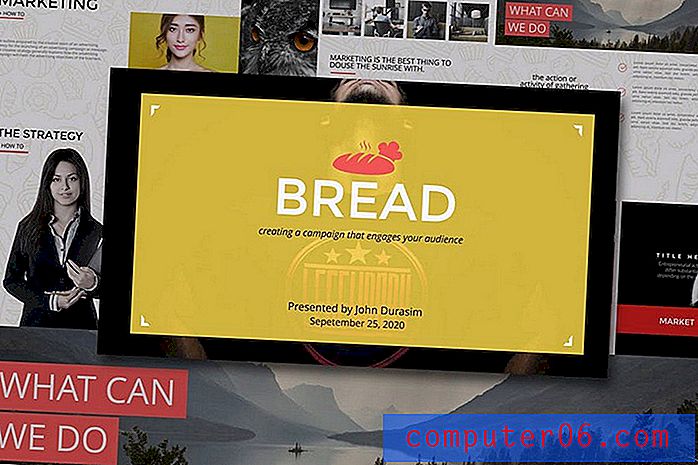
No dejes que todos esos trucos de PowerPoint te absorban. Mover texto, hacer zoom en las palabras, letras que vuelan desde el costado de la pantalla: son difíciles de leer. Y realmente distrae.
Si desea utilizar un efecto, "Aparecer" es aceptable. Pero no hay necesidad de deslumbrar al público con trucos de fuentes locos. Todo lo que realmente hace es distraer a la gente de lo que realmente estás tratando de decir.
El mismo mantra que usamos con todos los demás proyectos de diseño también se aplica aquí: KISS o Keep It Simple, Stupid.
8. Plan para compartir
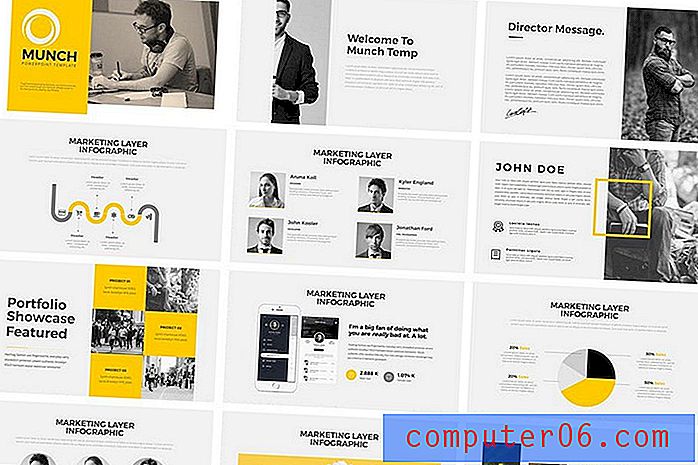
Si bien muchos usuarios trabajan con PowerPoint regularmente, es probable que se le pida que comparta sus diapositivas de presentación para otros. Esto incluye publicar con herramientas como SlideShare, enviar por correo electrónico el PowerPoint (o ponerlo en una carpeta de entrega) o compartir a través de Presentaciones de Google.
Cuando se trata de fuentes, Google Slides es el factor más complicado porque tiene un conjunto diferente de fuentes estándar que los sistemas operativos de PC o Mac. Asegúrese de probar la presentación en este entorno si planea compartir y usar una fuente estándar de Google o asegúrese de incluir la fuente que planea usar en las opciones de personalización.
9. Piensa en las notas, también
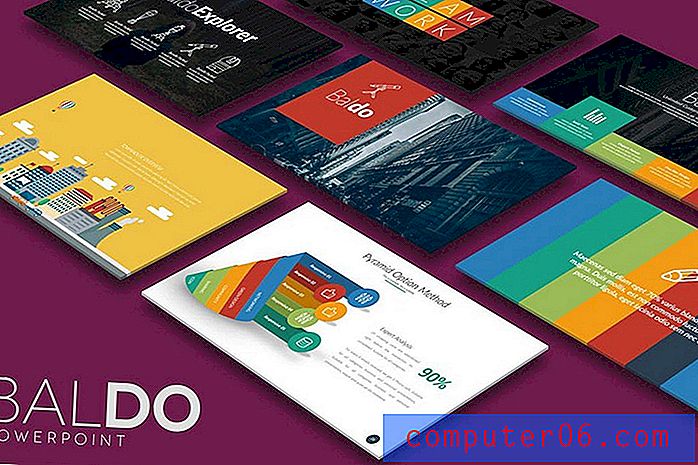
La parte de las presentaciones de PowerPoint que a menudo se descuida es la sección de notas. Si planea distribuir un archivo de presentación a la audiencia (digitalmente o mediante impresiones), la selección de fuente para las notas adjuntas es importante.
Use el mismo tipo de letra que para la presentación de diapositivas principal con los encabezados y el cuerpo con viñetas correspondientes. La gran diferencia aquí es el tamaño. La copia del cuerpo / información con viñetas debe estar en el rango de 9 a 12 puntos y los encabezados deben tener entre 18 y 20 puntos. Este es un tamaño de lectura cómodo para la mayoría de los documentos. (Estos tamaños también ayudan a garantizar una impresión clara en máquinas de oficina estándar).
10. Use las fuentes de manera constante
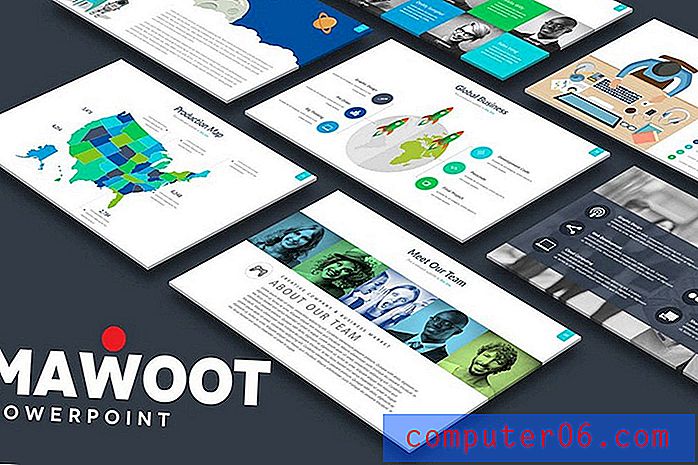
No necesita una gran biblioteca de fuentes para crear excelentes presentaciones de PowerPoint. Tener un par de fuentes de acceso que usa consistentemente es suficiente.
Asegúrese de utilizar fuentes de forma coherente también en un documento. Cree un archivo de plantilla de PowerPoint para que cuando use diferentes niveles de viñetas y encabezados, los tamaños, las variaciones de color y las fuentes cambien automáticamente. (Diseñadores web, esto es como usar etiquetas H1 a H6).
Un uso claro y consistente de las fuentes hace que su presentación sobre cómo se ve y cuán fácil (o difícil) puede ser leer y más sobre el contenido que contiene. (Y de eso debería tratarse).
Si no se siente cómodo haciendo su propia plantilla de presentación de PowerPoint, puede descargar una para comenzar. Estas opciones pueden tener un aspecto más refinado que algunos de los valores predeterminados del software (y todos los ejemplos en este artículo provienen de estas colecciones).
- Más de 25 plantillas mínimas de PowerPoint
- Más de 20 mejores plantillas de PowerPoint de 2018
- Más de 60 hermosas plantillas de presentación premium de PowerPoint



